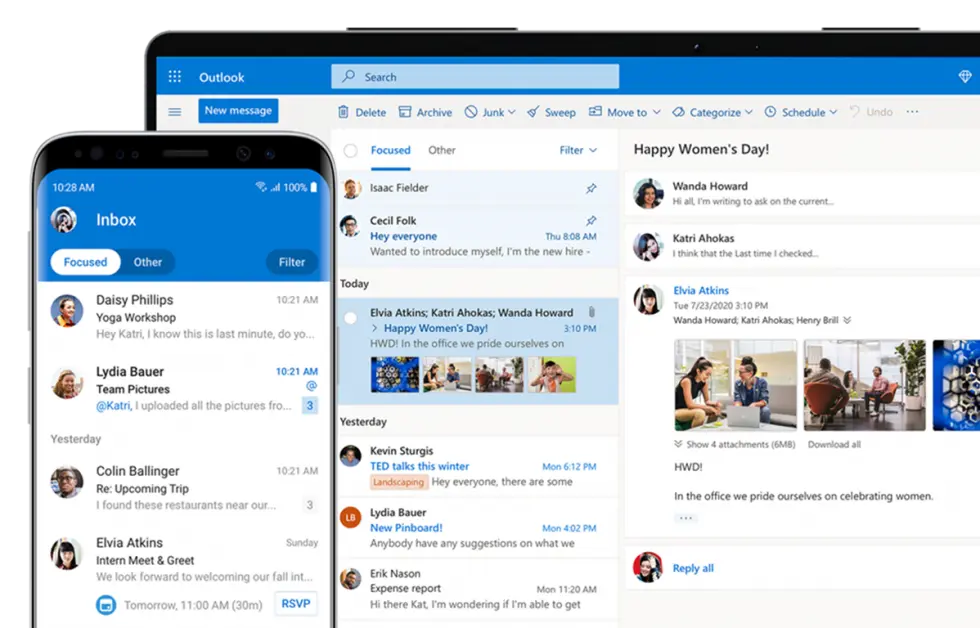
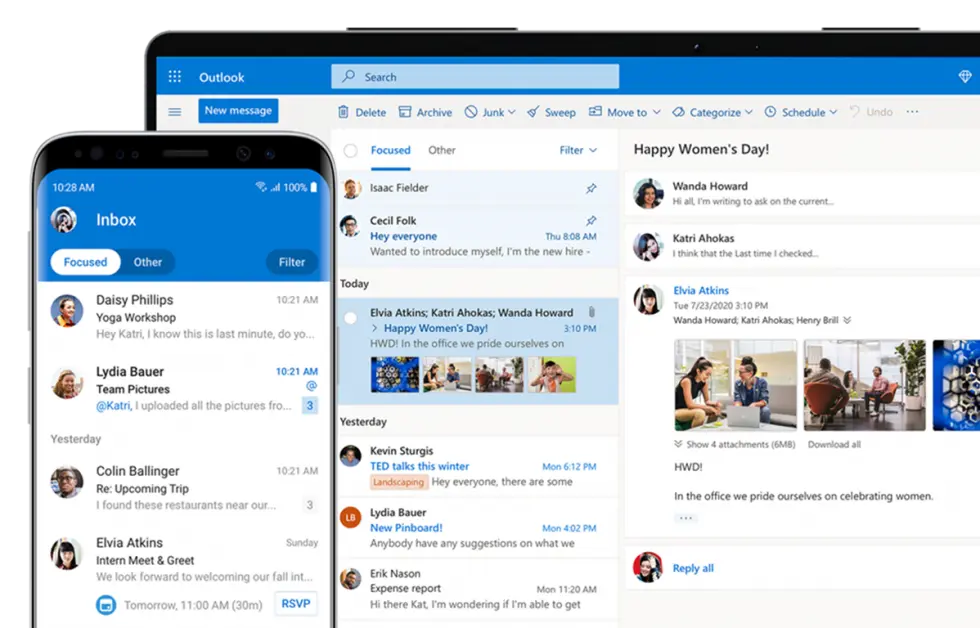
Microsoft Outlook là gì?
Microsoft Outlook là một ứng dụng được sử dụng với mục đích chính là để gửi và nhận email. Outlook cũng có thể được sử dụng để quản lý nhiều loại dữ liệu cá nhân khác nhau bao gồm các cuộc hẹn trên lịch (calendar), nhiệm vụ (task), danh bạ (contact) và ghi chú (note).
Sự phát triển của Microsoft Outlook
Microsoft Outlook được giới thiệu đến công chúng vào năm 1997 và được bao gồm trong Microsoft Office 97. Outlook Express được bao gồm trong Windows XP (và là phiên bản miễn phí duy nhất). Kể từ đó, Microsoft đã phát hành vô số phiên bản cập nhật, mỗi phiên bản đều cung cấp nhiều tính năng hơn phiên bản trước đó.
Microsoft Outlook được bao gồm trong nhiều bộ ứng dụng Microsoft Office, bao gồm các phiên bản khác nhau Microsoft Office 2010, 2013 và 2016 và Microsoft 365. Tuy nhiên, điều quan trọng cần lưu ý là không phải tất cả các phiên bản đều bao gồm Outlook. Ví dụ: Microsoft Outlook có sẵn trong Microsoft 365 Home nhưng không được bao gồm trong Office Home & Student 2016 cho PC.
Xác định nhu cầu sử dụng Outlook
Với nhu cầu sử dụng cá nhân, nếu bạn chỉ muốn đơn thuần gửi và nhận email, bạn chưa cần phải mua Microsoft Outlook. Bạn có thể sử dụng ứng dụng Mail đi kèm với Windows 8.1 và Windows 10. Cả hai đều cung cấp chương trình email trên máy tính để bàn (desktop). Bạn cũng có thể nhận email của mình từ trang web của nhà cung cấp dịch vụ email như Gmail. Tuy nhiên, nếu bạn cần làm nhiều hơn thế, bạn sẽ cần một chương trình quản lý email mạnh mẽ hơn.
Với Microsoft Outlook, bạn có thể đồng bộ dữ liệu cá nhân của mình với điện thoại, máy tính bảng và các máy tính khác, miễn là bạn có thể đăng nhập vào những dữ liệu đó bằng Tài khoản Microsoft của mình. Bạn có thể sắp xếp email của mình vào các thư mục dựa trên các quy tắc bạn tạo, tự động gửi thư vắng mặt, gắn cờ email để theo dõi và nhận email từ máy chủ Exchange. Điều này có nghĩa là bạn có thể nhận email công việc cũng như email cá nhân từ cùng một ứng dụng Microsoft Outlook, ngay cả khi bạn vắng mặt tại văn phòng. Bạn không thể làm điều đó với ứng dụng Email đi kèm với Windows 10. Để mua Outlook cho mục đích sử dụng cá nhân, bạn có thể mua Microsoft 365 Family hoặc Microsoft 365 Personal.
Đối với nhu cầu doanh nghiệp, mời bạn xem qua lý do tại sao doanh nghiệp nên mua Outlook:
Outlook và Microsoft Exchange hoạt động tốt cùng nhau
Nếu máy chủ e-mail của bạn chạy Microsoft Exchange, thì Outlook là lựa chọn không phải bàn cãi. Cả 2 ứng dụng này đi kèm với nhau như “bánh mì với ba tê” hoặc “bún đậu với mắm tôm” vậy.
Người khả năng sử dụng hoàn toàn liền mạch.Bạn chỉ cần kích hoạt Outlook, nhập địa chỉ e-mail và thiết lập cơ bản với Exchange. Rõ ràng. Điều này cắt giảm sự tham gia của nhân sự CNTT vào cấu hình máy khách (client) và cho phép người dùng chuyển đổi máy tính dễ dàng.
Outlook làm việc trơn tru với Active Directory
Xác thực (authentication) của Active Directory mở rộng đến Exchange. Điều đó có nghĩa là người dùng có thể chỉ cần đăng nhập vào máy tính, khởi động Outlook và thông tin đăng nhập Active Directory của người dùng được chuyển đến máy chủ Exchange và không cần nhập hoặc đăng nhập riêng.
Trên thực tế, vì địa chỉ e-mail được lưu trữ trong Active Directory, người dùng thậm chí không cần nhập thông tin đó nếu xác thực thông qua AD. Outlook tự động tìm ra địa chỉ e-mail phù hợp (bạn có thể bỏ qua chức năng này nếu cần) và đăng nhập thay cho người dùng.
Outlook giúp dễ dàng sắp xếp & tổ chức
Hầu hết các ứng dụng e-mail đều có các quy tắc để sắp xếp và quản lý e-mail, nhưng Outlook 2007 (kết hợp với Exchange 2007) thực sự nâng tầm của việc quản lý & sắp xết công việc. Bạn có thể sắp xếp thư vào các thư mục (folders) hoặc forward hoặc redirect theo các tiêu chí đã chọn. Bạn cũng có tùy chọn để gửi các thông báo vắng mặt (OOO – Out of Office) tự động khác nhau đến các địa chỉ bên trong và bên ngoài doanh nghiệp.
Nếu bạn cần theo dõi thư, Outlook cung cấp các cờ (flag) có nhiều màu sắc khác nhau có thể được gắn với lời nhắc. Bạn có thể tạo shortcut folder có tên “Theo dõi” hay “Follow Up” tập hợp các liên kết đến tất cả các thư được gắn cờ để dễ dàng xác định.
SharePoint của Microsoft là một nền tảng cộng tác cung cấp các công cụ để xây dựng và quản lý các trang web, mạng nội bộ intranet và không gian làm việc (workspace). Nhưng Microsoft nhận ra rằng nhiều người dùng không có thời gian để đăng nhập vào một ứng dụng khác cho việc kiểm tra các cuộc thảo luận hoặc kiểm tra các tài liệu được chia sẻ.
Người dùng Outlook có thể chọn nhận thông báo về nội dung mới hoặc các thay đổi thông qua e-mail, sau đó nhấp qua trang SharePoint. Họ cũng có thể thêm nội dung vào không gian làm việc chung hoặc tham gia thảo luận qua e-mail, tất cả nhờ vào tích hợp với Outlook và Exchange.
Outlook tối ưu workflow
Tin nhắn của Outlook không chỉ giới hạn ở e-mail. Các công ty có thể thiết lập quy trình làm việc cho các chức năng như bỏ phiếu trực tuyến (online voting). Ví dụ: nếu một nhóm muốn quyết định địa điểm cho year end party, điều phối viên có thể gửi một tin nhắn cung cấp một số lựa chọn. Người nhận chỉ cần nhấp vào nút biểu quyết trong tin nhắn e-mail để gửi phản hồi.
Sử dụng tính năng biểu mẫu của Outlook, những công việc như xin nghỉ phép có thể được gửi đi & phản hồi nhanh hơn.
Giao diện của Outlook dễ dùng & quen thuộc
Outlook thừa hưởng thiết kế của các ứng dụng đã quá quen thuộc với chúng ta ngay từ thời còn là học sinh, sinh viên: Word, Excel, PowerPoint và vì Microsoft là công ty dẫn đầu thị trường về phần mềm năng suất, nên giao diện người dùng Outlook đã quen thuộc với người dùng, cắt giảm quá trình học tập. Chắc chắn, có rất nhiều chức năng để khám phá, nhưng các tính năng cơ bản rất trực quan & dễ sự dụng. Điều này có thể tiết kiệm một gói chi phí đào tạo sử dụng Outlook cho doanh nghiệp.
Outlook tích hợp Calendar (lịch), Tasks (tác vụ)
Outlook tích hợp address book, calendar & task list liền mạch. Chỉ với việc kéo và thả một tin nhắn email có thể tạo một cuộc hẹn (appointment) hoặc một tác vụ (task) hoặc một ghi chú (note). Các tác vụ có thể được giao chỉ bằng một hoặc hai cú nhấp chuột. Người nhận nhiệm vụ sẽ nhận được thông báo về công việc mà mình làm, mà người giao việc cũng nhận được các báo cáo tình trạng công việc thường xuyên.
Outlook bảo mật
Outlook có các tính năng lọc thư rác (spam) tốt, không cho phép các tệp đính kèm thực thi mã độc và ngăn chặn việc thực thi các file ActiveX. Outlook nằm trong bộ Microsoft 365 do vậy thừa hưởng rất nhiều tính năng bảo mật đang được Microsoft phát triển & đầu tư không ngừng.
Outlook là một One-Stop E-mail
Bạn không bị giới hạn ở một tài khoản duy nhất trong Outlook. Một số tài khoản sử dụng các giao thức khác nhau (bao gồm POP3 và IMAP) có thể cấp dữ liệu vào cùng một bộ thư mục và được quản lý bằng một bộ quy tắc. Hoặc, nếu bạn thích, chúng có thể được sắp xếp vào các thư mục riêng biệt theo tài khoản mà bạn chọn.
Cá ứng dụng email khác có thể tích hợp nhiều tài khoản tương tự như Outlook, nhưng lợi thế của Outlook nằm ở hỗ trợ & tích hợp tốt với Exchange.
Kết luận
Tất nhiên, trong một kế hoạch lớn, tất cả đều phụ thuộc vào việc chọn công cụ phù hợp cho công việc, và công việc đó chủ yếu là e-mail. Microsoft Outlook hiện đã đủ mạnh mẽ, an toàn và linh hoạt để trở thành công cụ đó.
more recommended stories
 Đăng ký dùng thử KeyShot Studio Pro bản quyền full tính năng
Đăng ký dùng thử KeyShot Studio Pro bản quyền full tính năngBạn là nhà thiết kế đồ.
 Hướng dẫn lấy lại các license key từ trang VLSC – Update cách làm mới nhất
Hướng dẫn lấy lại các license key từ trang VLSC – Update cách làm mới nhấtHiện tại, Microsoft đã dừng hỗ.
 Tải xuống và cài đặt Adobe Creative Cloud bản quyền cho desktop chi tiết nhất
Tải xuống và cài đặt Adobe Creative Cloud bản quyền cho desktop chi tiết nhấtHướng dẫn tải xuống và cài.
 Microsoft buộc người dùng Azure xác thực đa yếu tố (MFA) từ tháng 07.2024
Microsoft buộc người dùng Azure xác thực đa yếu tố (MFA) từ tháng 07.2024Vừa qua, Microsoft đã đưa ra.
 Cập nhật tính năng mới nhất trong V-Ray 6 Update 2 | Ứng dụng cho 3Dsmax và Sketchup
Cập nhật tính năng mới nhất trong V-Ray 6 Update 2 | Ứng dụng cho 3Dsmax và SketchupV-Ray 6 Update 2 – một bước.
 Trải nghiệm phiên bản Enscape 4.0 mới nhất | Nền tảng render cho tương lai
Trải nghiệm phiên bản Enscape 4.0 mới nhất | Nền tảng render cho tương laiEnscape là phần mềm render thời gian.
 Freepik gia nhập cuộc đua AI với tính năng Freepik Pikaso
Freepik gia nhập cuộc đua AI với tính năng Freepik PikasoFreepik chắc hẳn là một cái.
 [Đăng ký tham gia] webinar: Unlocking the power of AI with Adobe Creative Cloud
[Đăng ký tham gia] webinar: Unlocking the power of AI with Adobe Creative CloudTrong kỷ nguyên công nghệ phát.
